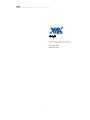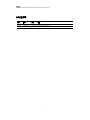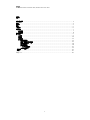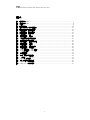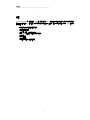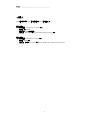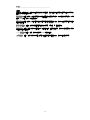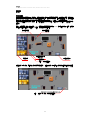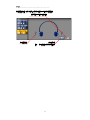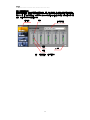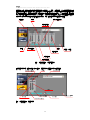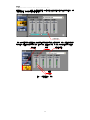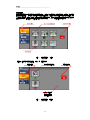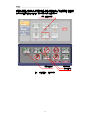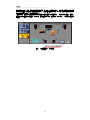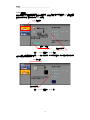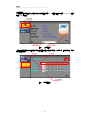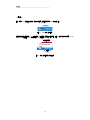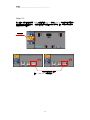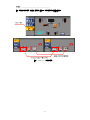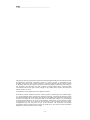用戶指南
VIA HD Audio Adeck For Windows 2000, Windows XP & Server 2003
1
用戶指南
VIA HD Audio Adeck For Windows
2000, Windows XP & Server 2003
June 20
th
2008
Revision 1.10tc

用戶指南
VIA HD Audio Adeck For Windows 2000, Windows XP & Server 2003
2
版本修訂摘要
版本 日期 編修 備註
1.0tc Oct.20.07 Jill Yang Initial public release
1.10tc Jun.20.08 Jill Yang Update Function Page

用戶指南
VIA HD Audio Adeck For Windows 2000, Windows XP & Server 2003
3
目錄
版本修訂摘要.............................................................................................................................2
目錄........................................................................................................................................3
圖目錄..................................................................................................................................... 4
前言........................................................................................................................................5
系統需求 ..................................................................................................................................6
顯示模式 ..................................................................................................................................7
簡易模式............................................................................................................................. 7
完整模式............................................................................................................................. 8
面板細部 ..................................................................................................................................9
上面板 ...............................................................................................................................9
下面板 ............................................................................................................................. 10
配置面板........................................................................................................................... 11
喇叭配置面板................................................................................................................ 11
播音、錄音音量設定面板.................................................................................................. 13
音效配置面板................................................................................................................ 16
進階配置面板................................................................................................................ 18
S/PDIF 配置面板......................................................................................................... 21
系統資訊面板................................................................................................................ 22
工具提示 ................................................................................................................................24
工具列................................................................................................................................... 25
Magic 5.1.............................................................................................................................. 26

用戶指南
VIA HD Audio Adeck For Windows 2000, Windows XP & Server 2003
4
圖目錄
圖 1 – 簡易模式的 Adeck.............................................................................................................7
圖 2 – 完整模式的 Adeck.............................................................................................................8
圖 3 – 上面板............................................................................................................................9
圖 4 – 喇叭配置面板 ................................................................................................................. 11
圖 5 – 啟用「獨立耳機」的喇叭配置面板 ........................................................................................ 11
圖 6 – 喇叭控制面板中的耳機測試面板........................................................................................... 12
圖 7 – 混音配置面板 – 播放裝置設定 ............................................................................................ 13
圖 8 – 混音配置面板 – 錄音裝置設定 ............................................................................................ 14
圖 9 – 混音配置面板 – 前置麥克風............................................................................................... 14
圖 10 – 混音配置面板 – 耳機 ..................................................................................................... 15
圖 11 – 音效配置面板 – 等化器................................................................................................... 16
圖 12 - 沒有啟用平滑滾軸的等化器設定.......................................................................................... 16
圖 13 – 啟用平滑滾軸的等化器設定............................................................................................... 16
圖 14 – 音效配置面板 – 重低音強化管理........................................................................................ 17
圖 15 – 插座配置面板 – 後面板................................................................................................... 18
圖 16 – 插座配置面板 – 前面板................................................................................................... 18
圖 17 – 插座配置面板 – 插座偵測提示 .......................................................................................... 19
圖 18 – 插座配置面板 – 耳機配置................................................................................................ 20
圖 19 – S/PDIF 配置面板 – S/PDIF 輸出....................................................................................... 21
圖 20 – S/PDIF 配置面板 – S/PDIF 輸入....................................................................................... 21
圖 21 – 系統資訊面板................................................................................................................ 22
圖 22 – 熱鍵配置面板................................................................................................................ 22
圖 23 – 熱鍵 – 使用熱鍵調整音量................................................................................................ 23
圖 24 – 工具提示 ..................................................................................................................... 24
圖 25 – Adeck 的工作列圖示....................................................................................................... 25
圖 26 – 在工作列圖示按下滑鼠右鍵............................................................................................... 25
圖 27 – Magic 5.1 – 切換至四聲道 .............................................................................................. 26
圖 28 – Magic 5.1 – 切換至六聲道 .............................................................................................. 27

用戶指南
VIA HD Audio Adeck For Windows 2000, Windows XP & Server 2003
5
前言
Audio Deck (Adeck)是一個需搭配 VIA HD 音效驅動程式及 VIA HD 音效晶片的視窗應用程式。用戶可以使用進階的
音效控制介面來控制 VIA 音效晶片,使其達到使用上的最佳狀態,並創造一個強大的客製化音效環境。Adeck 主要的
特色包括:
y 使用客製化來支援各種聲音增強設定
y 支援動態插座偵測
y 支援插座功能設定
y 支援「獨立耳機」與「重定向耳機」
y 支援 S/PDIF輸出/輸入裝置的取樣頻率設定
y 支援熱鍵
y 支援多國語言
y 支援喇叭測試
y 支援播放與錄音的多重裝置選擇

用戶指南
VIA HD Audio Adeck For Windows 2000, Windows XP & Server 2003
6
系統需求
Adeck 僅支援已安裝 VIA HD 音效驅動程式的 VIA HD 音效晶片系列。
最低系統需求
y 中央處理器:Intel Pentium III 1.0GHz 以上
y 記憶體:最少 256MB
y 硬碟:最少 10MB 的可用空間
y 作業系統:Microsoft Windows XP Professional Service Pack 2 以上
建議系統需求
y 中央處理器:Intel Pentium 4 2.0GHz 以上
y 記憶體:512MB 以上
y 作業系統:已安裝 DirectX 9.0C 的 Microsoft Window XP Professional Service Pack 2

用戶指南
VIA HD Audio Adeck For Windows 2000, Windows XP & Server 2003
7
顯示模式
簡易模式
一旦 Adeck 被開啟,視窗桌面中間將會出現一個控制面板。一開始,Adeck 系統會出現一個簡易模式的面板來供用戶
使用(請參見圖 1)。在這個模式下,用戶僅能得到少許的控制與音訊資訊。基本的控制包括:主音量調整及靜音功能。
基本的音訊資訊包括:峰值表、聲道數、S/PDIF 輸出狀態及音效狀態等等。
圖 1 – 簡易模式的 Adeck
如果用戶需要更詳細地控制音效,可以點擊面板下方的文字按鈕。這些文字按鈕標示如下:喇叭、音量、音效設定、進
階、數位設定及資訊。當用戶按下其中的一個按鈕時,Adeck 系統便會進入可細部控制的完整模式。用戶可以按下「關
閉」按鈕來離開 Adeck。

用戶指南
VIA HD Audio Adeck For Windows 2000, Windows XP & Server 2003
8
完整模式
在完整模式下,Adeck 會展開下面板的部份。根據所選擇的按鈕,在展開的部份會顯示出不同的功能配置。圖 2 顯示
Adeck 在完整模式下的一個範例。
圖 2 – 完整模式的 Adeck

用戶指南
VIA HD Audio Adeck For Windows 2000, Windows XP & Server 2003
9
面板細部
Adeck 是由上面板及下面板所組成。在簡易模式下,只會顯示上面板。在完整模式下,上面板及下面板皆會被展開。
上面板
上面板是由下列幾個部份所組成,如圖 3 所示。
音量控制:這是一個總音量控制。使用滾軸來控制總音量。滾軸往左拉會減小音量,滾軸往右拉會增大音量。
靜音按鈕:這是一個總靜音控制。當按下靜音按鈕,所有連接到系統的喇叭都會被靜音。
聲道顯示: 位於峰值表的右方,有一個可以顯示出正在被系統使用的聲道數顯示。聲道數可以在喇叭配置面板中作改
變。
峰值表:音量峰值表位於聲道顯示的左方。峰值表的數字會根據系統中所使用的聲道數而作改變。
S/PDIF 輸出狀態:S/PDIF 輸出狀態位於聲道顯示的右方。如果顯示了「Digital PCM」,表示音訊系統允許一個脈碼
調變的音樂流從 S/PDIF 輸出插座中輸出。
重低音強化指示:重低音強化指示位於聲道顯示的下方。如果啟用了重低音強化,將可見到「BM」。注意:「重低音強
化」與「等化器」功能不可同時被啟用。
等化器指示:等化器指示位於重低音強化指示的右方。如果啟用了等化器,將可見到「EQ」。如先前所提,「等化器」與
「重低音強化」功能不可同時被啟用。
開啟配置面板: 在上面板的下方,有一列按鈕。按下其中一個按鈕(除了「關閉」按鈕以外),下面板會展開並顯示所選
擇的面板。
關閉按鈕:當按下關閉按鈕,Adeck 會隱藏至系統匣。
音量控制 靜音 S/ PDIF 輸出狀態
峰值表
開啟配置面板 等化器指示
重低音強化指示聲道顯示
關閉按鈕
圖 3 – 上面板

用戶指南
VIA HD Audio Adeck For Windows 2000, Windows XP & Server 2003
10
下面板
下面板位於上面板的下方。下面板的內容會根據所按下的按鈕而定。雖然下面板已經被展開,但是其內容仍可透過按下
主面板下方的其他按鈕來改變。
喇叭配置面板:如圖 4 所示,它包括了聲道設定以及輸出音量控制。點擊所選的喇叭,可以測試喇叭有無被接上。只要
點擊「Test」按鈕,便可一次測試所有喇叭。
音量配置面板:如圖 7 所示,它包括了基本的播放混音與錄音混音的音量控制。此外,用戶可以自行選擇要啟動的播放
裝置或錄音裝置。
音效設定配置面板:如圖 11 所示,有兩種聲音進階功能可供選擇:「等化器」與「重低音強化」。
進階配置面板:如圖 15 所示,用戶可以重新指派每一個插座的任務,並啟動插座偵測。用戶也可以設定讓耳機去接收
與前置喇叭相同的音訊訊號。
S/PDIF 配置面板:如圖 19 所示,用戶可以設定與 S/PDIF 有關的控制。
系統資訊面板:如圖 21 所示,用戶可以查看系統資訊,並且設定偏好的語言。此外,用戶可以自行設定熱鍵。

用戶指南
VIA HD Audio Adeck For Windows 2000, Windows XP & Server 2003
11
配置面板
喇叭配置面板
如圖 4 所示,喇叭配置面板可分為兩部份。在面板的左方,用戶可以選擇所需的聲道數,可支援到 8 聲道。而面板的右
部分會依用戶所選擇的聲道數而改變。在喇叭配置面板的右方,用戶可以分別對每一個喇叭調整音量大小。喇叭位置也
可以改變。用戶可以點擊喇叭去測試喇叭有無聲音。用戶也可以使用「Test」按鈕,一次測試所有的喇叭。
在右邊喇叭配置面板的左下角,有提供一個「中置/重低音互換」的選擇鈕,這個功能可交換中置喇叭與重低音喇叭的
音訊流。
開啟「立體聲擴展」功能,即可啟動將 2.0 ch 前置喇叭聲道音訊拷貝至其他 7.1 ch 喇叭輸出的功能。但是,如果用
戶要播放多重聲道音訊流,如播放 DVD 音訊,便不應該選取這個項目。
喇叭點擊測試 喇叭音量調整
測試所有喇叭
中置/重低音互換
選擇聲道
立體聲擴展
圖 4 – 喇叭配置面板
如果啟用了「獨立耳機」這個功能,最大聲道數會被設為 6,如圖 5 所示。可以點選右下角的耳機圖示來控制耳機音量。
圖 5 – 啟用「獨立耳機」的喇叭配置面板

用戶指南
VIA HD Audio Adeck For Windows 2000, Windows XP & Server 2003
12
耳機音量控制如圖 6 所示。點選右下角的喇叭圖示可以切回至喇叭音量控制。
點選這裡可以返回喇叭控制介面
耳機音量調整
耳機點擊測試
圖 6 – 喇叭控制面板中的耳機測試面板

用戶指南
VIA HD Audio Adeck For Windows 2000, Windows XP & Server 2003
13
播音、錄音音量設定面板
在音量配置面板的部份,有四個混音裝置可供選擇:播放、錄音、耳機與麥克風。圖 7 顯示一個播放混音的控制面板。
播放的每一個項目都有一個音量、平衡與靜音控制。用戶也可以從下拉式選單中選擇預設的播放裝置。在播放混音頁面
的左下方,有一個「類比至線路輸出」的核取方塊。用戶可以選取這個功能以重新設定類比輸入來源(例如麥克風、線
路輸入、前置麥克風等等)至線路輸出的方向。
播放預設裝置
平衡
音量
靜音
下一頁
播放控制
圖 7 – 混音配置面板 – 播放裝置設定

用戶指南
VIA HD Audio Adeck For Windows 2000, Windows XP & Server 2003
14
在錄音部份,圖 8 顯示出所有可用的輸入裝置(麥克風、線路輸入、CD 音訊、立體聲混音)。每一個錄音裝置都有一個
音量、平衡及項目選擇。請注意:除了立體聲混音之外,其他裝置錄音時,一次只能提供一個來源。在這個頁面的左下
方,有麥克風音量增益、前置麥克風音量增益的核取方塊。用戶可以選取這個功能來擴大 12dB 的錄音音量,另外還有
按下「加強錄音」音量鍵,還可以提供 18dB 的錄音增益,以滿足微小的錄音音源 。在右下方有一個回音消除控制的
核取方塊。用戶可以選取這個功能來啟用回音消除。此外,還有一個峰值表可以顯示音訊輸入的音量。
平衡
選擇錄音來源
聽覺上的回音消除
錄音控制
音量
峰波值 麥克風音量增益
預設錄音裝置
錄音混音模式
錄音 0dB按鈕
加強錄音音量
圖 8 – 混音配置面板 – 錄音裝置設定
因為前置麥克風只有一個輸入插座,所以下圖中,「前置麥克風」配置面板只有一個混音控制。
圖 9 – 混音配置面板 – 前置麥克風

用戶指南
VIA HD Audio Adeck For Windows 2000, Windows XP & Server 2003
15
在錄音部份,VIA HD Adeck 提供一個立體聲混音裝置,可以讓使用者將目前正在播放的音源,回錄為數位檔案,勾選
立體聲混音裝置,即可使用立體聲混音裝置錄音。
「耳機」和「前置麥克風」配置面板能/不能被顯示出來是根據用戶電腦的系統設定而決定。「耳機」混音控制的操作方
式跟「播放」混音控制的操作方式是一樣的。但是,「耳機」配置面板必須在「獨立耳機」的功能被啟用時,才會出現。
平衡
靜音
耳機控制
音量
預設播放裝置
圖 10 – 混音配置面板 – 耳機

用戶指南
VIA HD Audio Adeck For Windows 2000, Windows XP & Server 2003
16
音效配置面板
這個面板包括兩種聲音進階控制:「等化器」與「重低音強化」。當等化器被選擇的時候,用戶將會看到從 31Hz 至 16kHz
的十個頻段。等化器設定只有在用戶按下「On/Off」按鈕來啟用它時,才會生效。有幾個預設的等化器設定值可供用戶
選擇:Classical、Vocal、Jazz、Pop、Rock、Dance 以及 Party。此外,用戶可以自行建立等化器的設定值並儲存,
以供後續使用。用戶可以按下「Save」按鈕來儲存目前的等化器設定值。如果要刪除一個設定值,先從下拉式選單中
選擇要被刪除的設定值,然後按下「Delete」按鈕即可。
等化器開/關
回復預設值
等化器控制 平滑調節 音效
儲存設定值
刪除設定
用戶自訂
調整頻段值
圖 11 – 音效配置面板 – 等化器
圖 12 顯示沒有啟用「平滑滾軸」來調節 500Hz 頻段的一個範例
圖 12 - 沒有啟用平滑滾軸的等化器設定
如果啟用了「平滑滾軸」,每個等化器頻段的調節將會受到周圍頻段的影響,而產生出一個平滑的聲音效果。
圖 13 – 啟用平滑滾軸的等化器設定

用戶指南
VIA HD Audio Adeck For Windows 2000, Windows XP & Server 2003
17
圖 14 為「重低音強化」的面板配置圖。用戶可以按下「On/Off」按鈕來啟用這個功能。「重低音強化」允許用戶去控
制喇叭的低頻界限。當一個喇叭的低頻界限已被設定,重低音喇叭在這個界限下的音訊訊號將會被自動消除。每一個喇
叭(重低音喇叭除外)可以被設定成不同的低頻界限。例如,如果用戶要將左前置喇叭的低頻界限設定為 310Hz,然後用
戶可以點選左前置喇叭的圖示,並改變「分割頻率」為 310Hz。此外,用戶可以按下「低音增加」核取方塊來增加重低
音。
重低音強化 重低音強化開/關
預設組態
低音增加
當組態設為「 User
Customerizable」,
用戶可以點選喇叭來
啟用/ 關閉喇叭低頻
分割
分割頻率
重低音喇叭配置
圖 14 – 音效配置面板 – 重低音強化管理

用戶指南
VIA HD Audio Adeck For Windows 2000, Windows XP & Server 2003
18
進階配置面板
進階配置控制讓用戶可以設定電腦主機的所有音訊插座。「後面板」列出電腦主機後端的全部插座,「前面板」列出電腦
主機前端的全部插座。一般來說,多聲道播放與錄音的插座會列在「後面板」;耳機與前置麥克風會列在「前面板」。在
「後面板」的控制中,如圖 15 所示,插座可以使用不同的顏色來區分、識別。用戶應該可以在電腦主機的前後端找到
相對應的顏色。每一個插座都可以被重新指派任務。用戶可以按下「Default」按鈕來回復預先設定。
圖 15 – 插座配置面板 – 後面板
「前面板」控制通常只會有兩個插座:「耳機」與「前置麥克風」。
按下可設定插座功能前面板控制
勾選後,會出現
重新指派插座任
務的對話框
預設插座功能
圖 16 – 插座配置面板 – 前面板

用戶指南
VIA HD Audio Adeck For Windows 2000, Windows XP & Server 2003
19
如果選取「自動提示」核取方塊,當一個新裝置被插入時,會出現一個新面板。圖 17 顯示一個裝置被插入到綠色插座
的一個範例。當插座插入被偵測到,用戶將會看到一個紅色箭頭指示一個插座插入事件。接著,會延展出一個新面板。
用戶可以在這個面板上重新指派插座的任務。而無法使用的功能則不會出現核取方塊。
表示一個插座已被插入
建議的插座功能
表示無法使用
設定插座功能
圖 17 – 插座配置面板 – 插座偵測提示

用戶指南
VIA HD Audio Adeck For Windows 2000, Windows XP & Server 2003
20
耳機配置面板如圖 18 所示,有兩個耳機設定可供選擇:「獨立耳機」與「重定向耳機」。「獨立耳機」讓用戶可以同時在
耳機與喇叭上播放不同的音樂。例如當用戶在使用 VoIP 網路電話通話時,可選擇「獨立耳機」設定,如此便可同時使
用一個多聲道裝置(例如 5.1 環繞聲音)看電影。
「重定向耳機」讓用戶可以設定讓耳機去接收與前置喇叭相同的音訊。在這個模式下,一旦插入耳機到插座上,音訊將
會從喇叭至耳機重新定向。請注意:「獨立耳機」需要兩個聲道;所以,如果使用了「獨立耳機」,將只會剩下六個聲道
可利用。
圖 18 – 插座配置面板 – 耳機配置
ページが読み込まれています...
ページが読み込まれています...
ページが読み込まれています...
ページが読み込まれています...
ページが読み込まれています...
ページが読み込まれています...
ページが読み込まれています...
ページが読み込まれています...
-
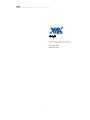 1
1
-
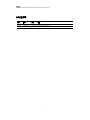 2
2
-
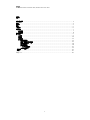 3
3
-
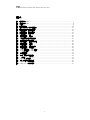 4
4
-
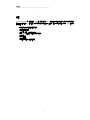 5
5
-
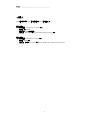 6
6
-
 7
7
-
 8
8
-
 9
9
-
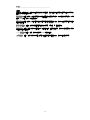 10
10
-
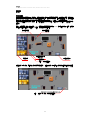 11
11
-
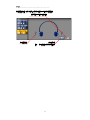 12
12
-
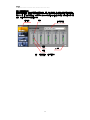 13
13
-
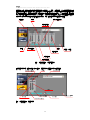 14
14
-
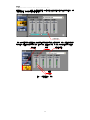 15
15
-
 16
16
-
 17
17
-
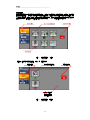 18
18
-
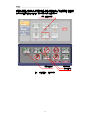 19
19
-
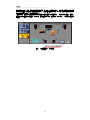 20
20
-
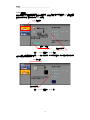 21
21
-
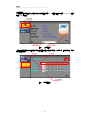 22
22
-
 23
23
-
 24
24
-
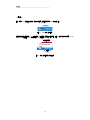 25
25
-
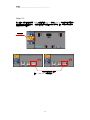 26
26
-
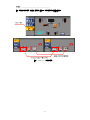 27
27
-
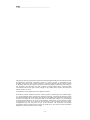 28
28